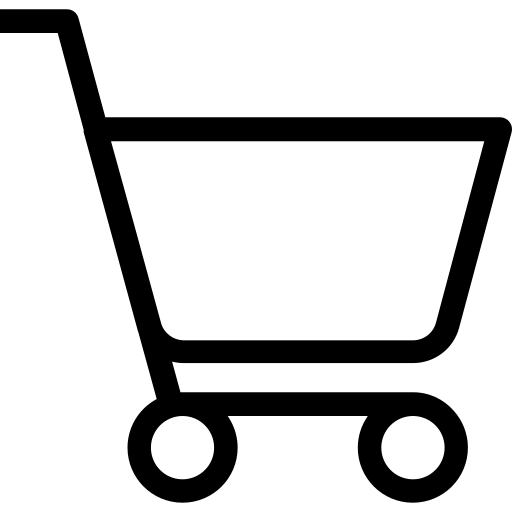Salekit kết nối với sàn TMĐT Shopee giúp bạn đồng bộ sản phẩm 2 chiều (từ Shopee về Salekit và từ Salekit lên Shopee) và đồng bộ đơn hàng từ Shopee về Salekit để quản lý đơn hàng, khách hàng, doanh thu, lợi nhuận,... tập trung.
Để kết nối Shopee với Salekit, bạn làm theo hướng dẫn sau đây:
1. Thiết lập kết nối (chỉ cần thao tác lần đầu tiên)
Tại màn hình làm việc chính của Salekit, bạn chọn Estore tại menu ngang phía trên > Tạo liên kết mới > Shopee
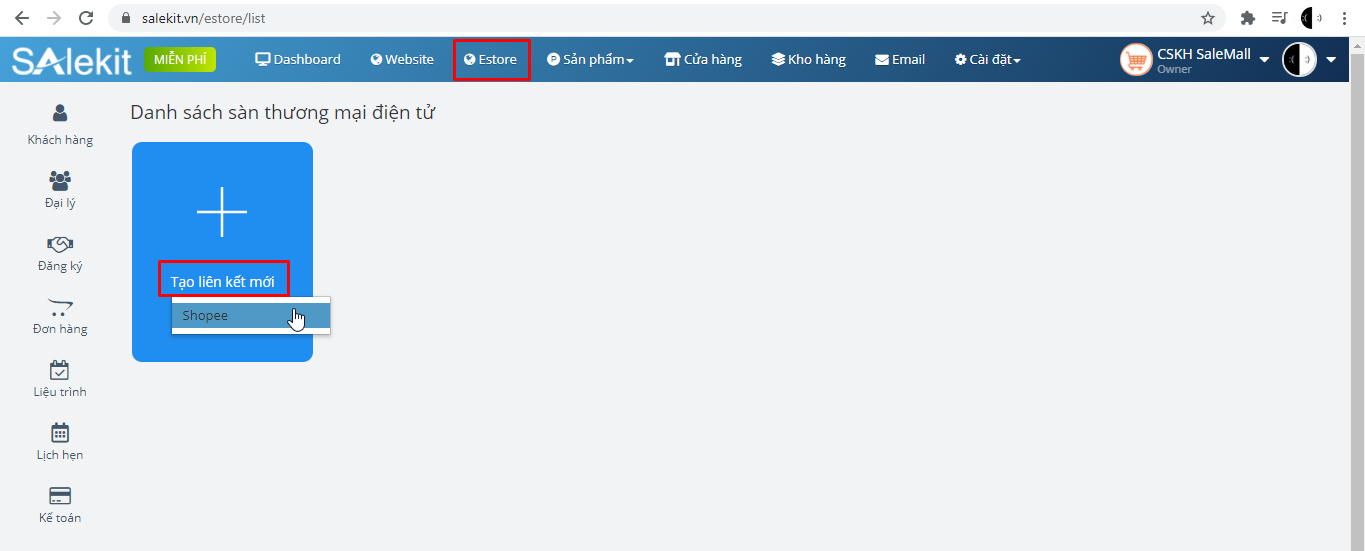
Màn hình chuyển đến trang thiết lập gian hàng, bạn chọn Cập nhật để chuyển sang trang đăng nhập tài khoản người bán hàng của Shopee.

Tại màn hình làm việc của Shopee, bạn nhập thông tin tài khoản đăng nhập gian hàng trên Shopee của mình > Login

Bạn click vào Comfirm Authorization để xác nhận kết nối gian hàng với ứng dụng của Salekit (Fchat)
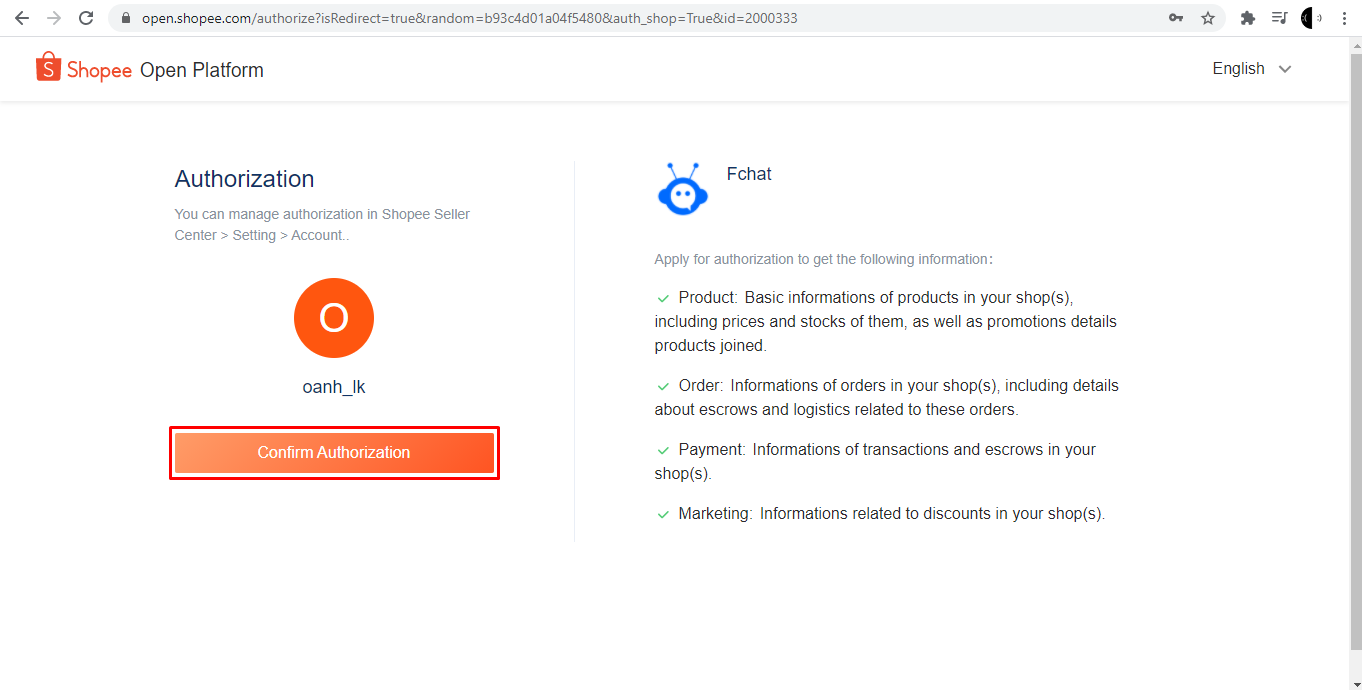
Màn hình thông báo kết nối thành công và chuyển sang tab mới trên trình duyệt.
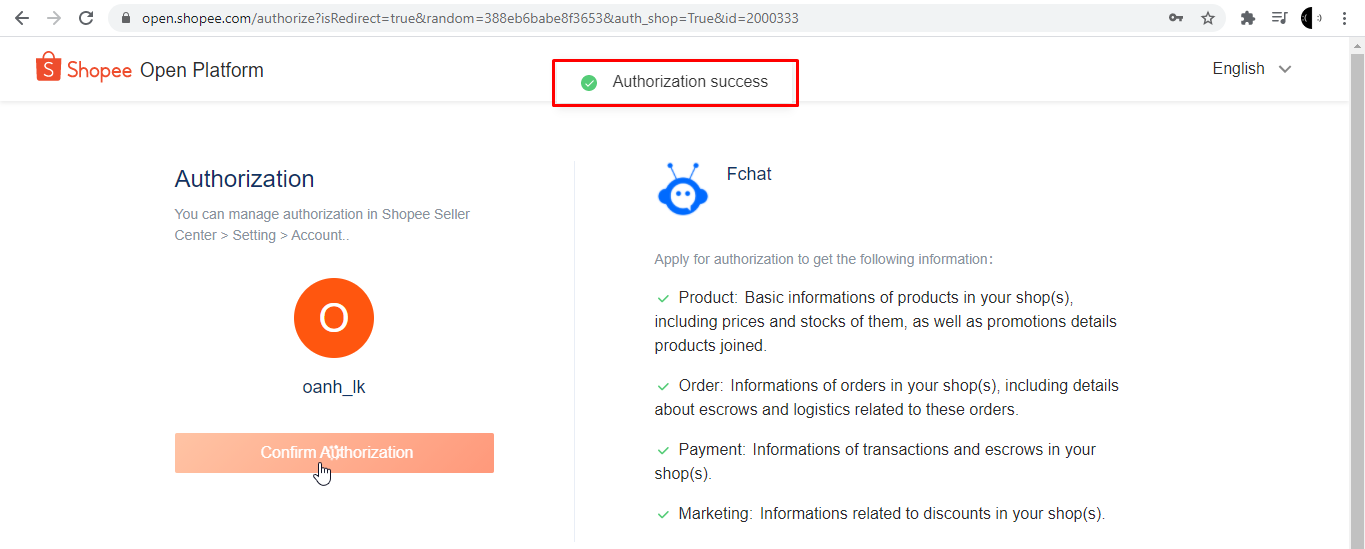
Tại URL được chuyển hướng đến trên màn hình, bạn copy chuỗi số sau shop_id= và quay trở lại Salekit > Estore > Cài đặt, nhập Shop ID vừa copy > Cập nhật

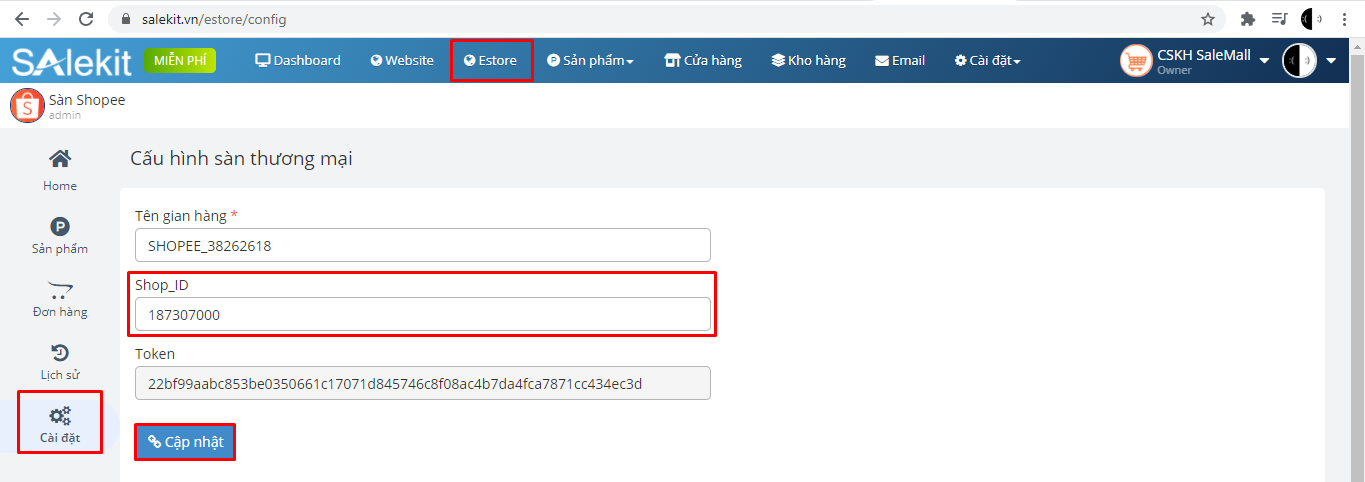
Sau khi hệ thống báo cập nhật thành công, bạn đã hoàn tất việc kết nối sàn TMĐT Shopee vào Salekit để quản lý bán hàng tập trung.
2. Đồng bộ sản phẩm từ sàn TMĐT Shopee về Salekit
Để đồng bộ sản phẩm từ sàn TMĐT Shopee về Salekit để quản lý, tại màn hình làm việc Estore, bạn chọn P (Product - Sản phẩm).
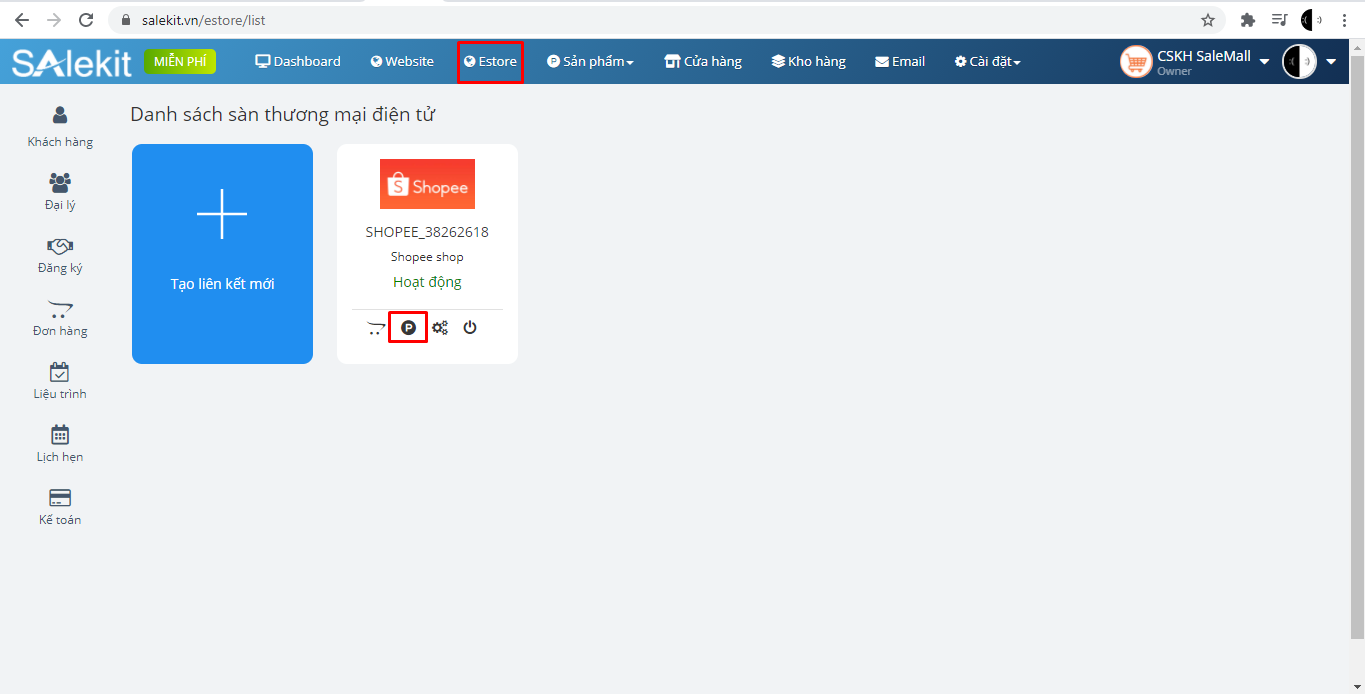
Tại đây, bạn bấm Đồng bộ sản phẩm từ Shopee.

Khi đó, tất cả các sản phẩm trên kênh bán hàng Shopee sẽ được đồng bộ về Salekit để bạn quản lý.
 Danh sách sản phẩm trên Shopee
Danh sách sản phẩm trên Shopee
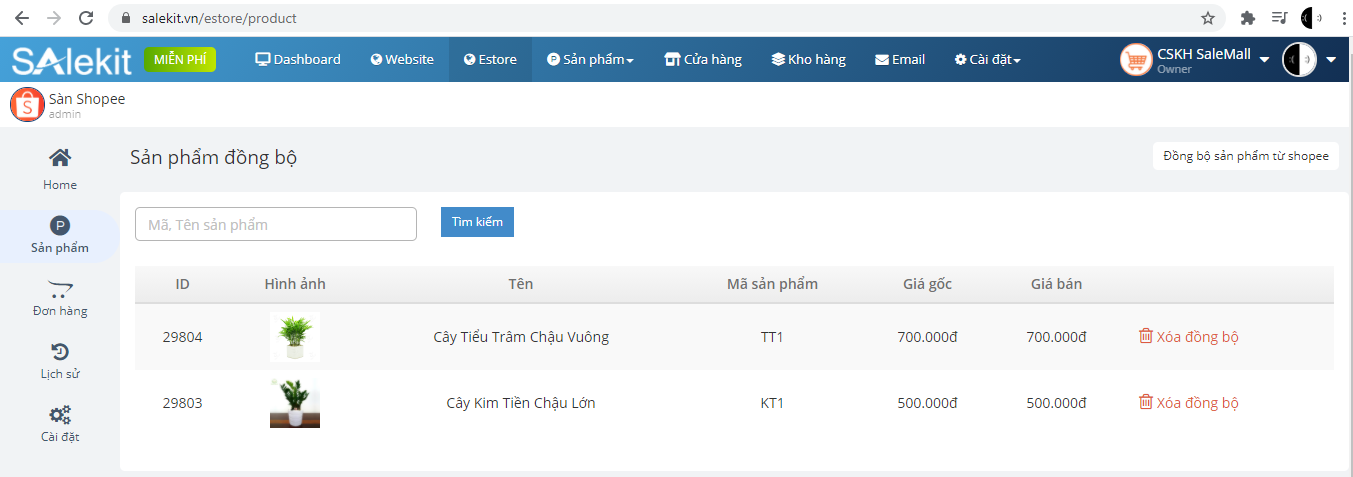
Danh sách sản phẩm được đồng bộ về Salekit
Bạn có thể xóa các sản phẩm đã được đồng bộ từ Shopee về Salekit bằng cách bấm vào Xóa đồng bộ ở cuối dòng mỗi sản phẩm.
3. Đồng bộ sản phẩm từ Salekit lên sàn TMĐT Shopee
Để đồng bộ sản phẩm từ Salekit lên sàn TMĐT Shopee, bạn click vào mục Sản phẩm tại menu ngang phía trên màn hình. Tại sản phẩm bạn muốn đồng bộ lên Shopee, bạn click vào dấu 3 chấm dọc ở phía cuối sản phẩm > chọn Đồng bộ lên sàn.
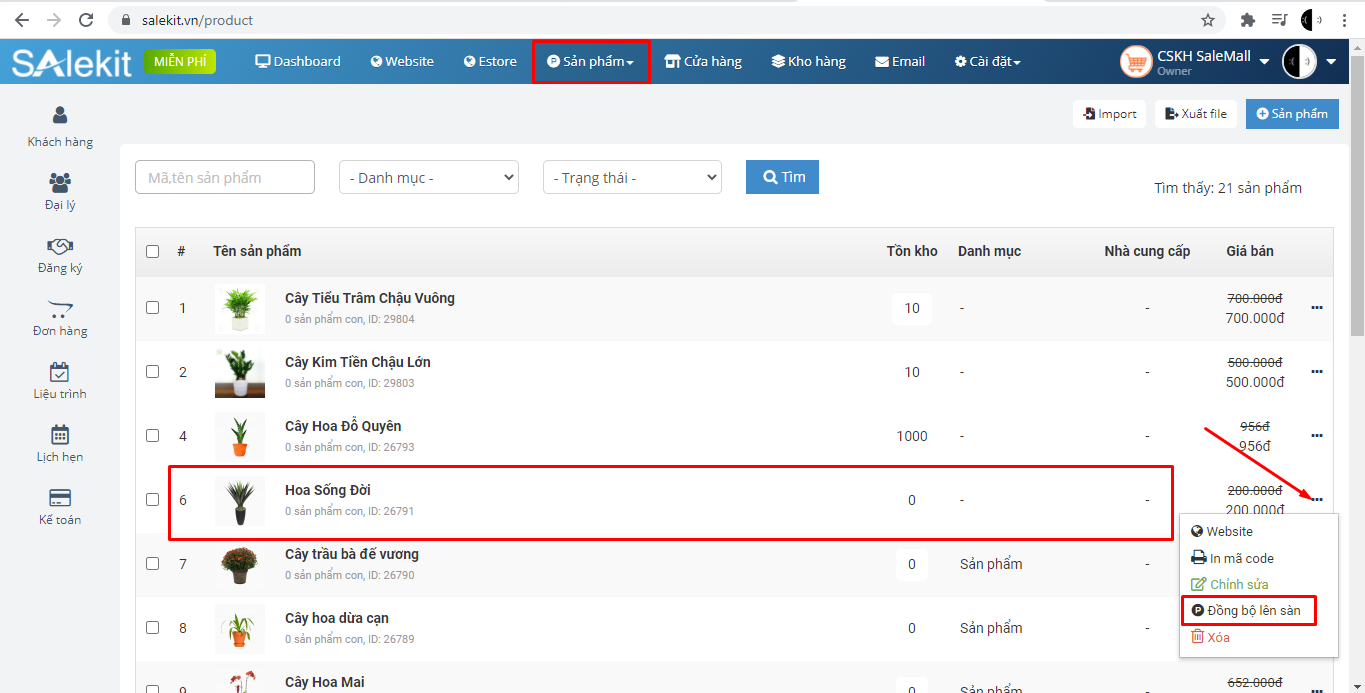
Màn hình pop up hiển thị, bạn tick chọn Shopee > lựa chọn danh mục Shopee cần đồng bộ sản phẩm vào (danh mục này được lấy từ Shopee, sản phẩm được đồng bộ lên sẽ nằm trong danh mục bạn đã lựa chọn) > Đồng bộ.
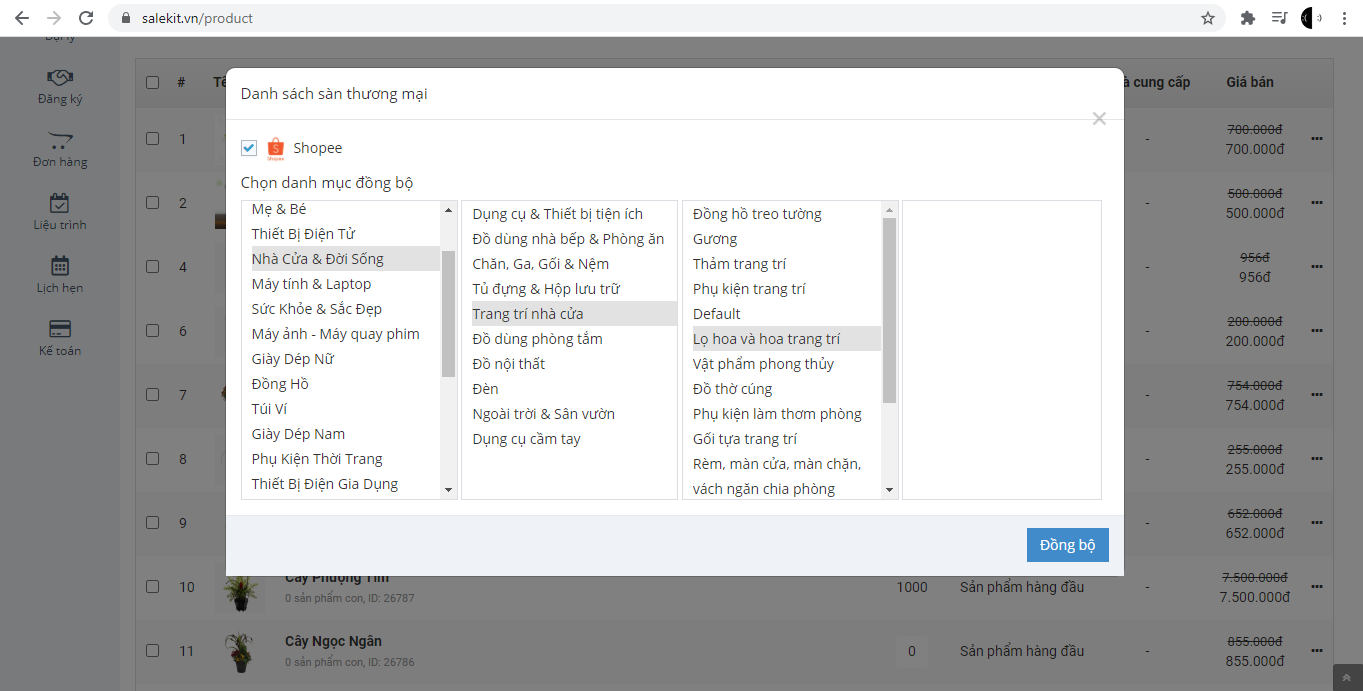
Sau khi đồng bộ thành công, bạn có thể kiểm tra sản phẩm trên kênh bán hàng Shopee của mình. Tại đây, bạn cũng thể sửa hoặc xóa sản phẩm khỏi sàn Shopee.
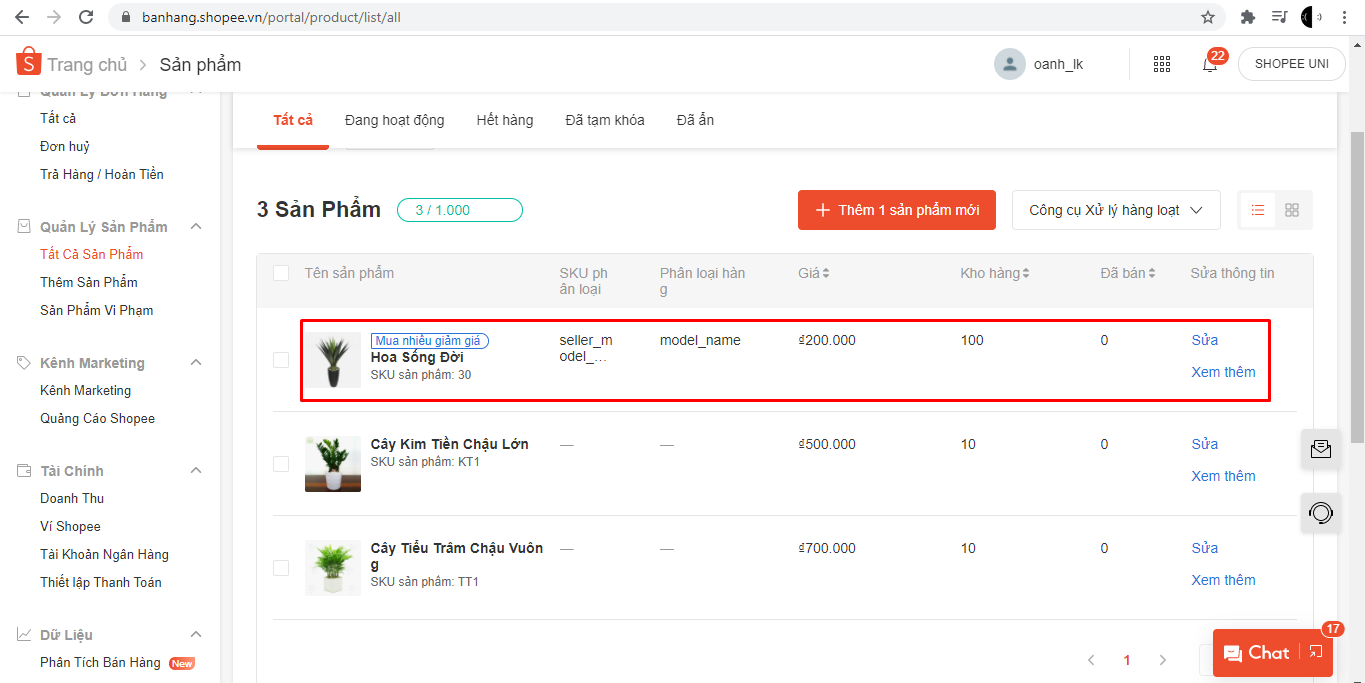
4. Đồng bộ đơn hàng từ Shopee về Salekit
Bạn có thể đồng bộ các đơn hàng từ Shopee về Salekit để xử lý và quản lý bán hàng tập trung (quản lý khách hàng, đơn hàng, doanh thu,...).
Để đồng bộ đơn hàng từ Shopee, tại cửa sổ làm việc của Estore, bạn chọn biểu tượng Đơn hàng như hình ảnh bên dưới.

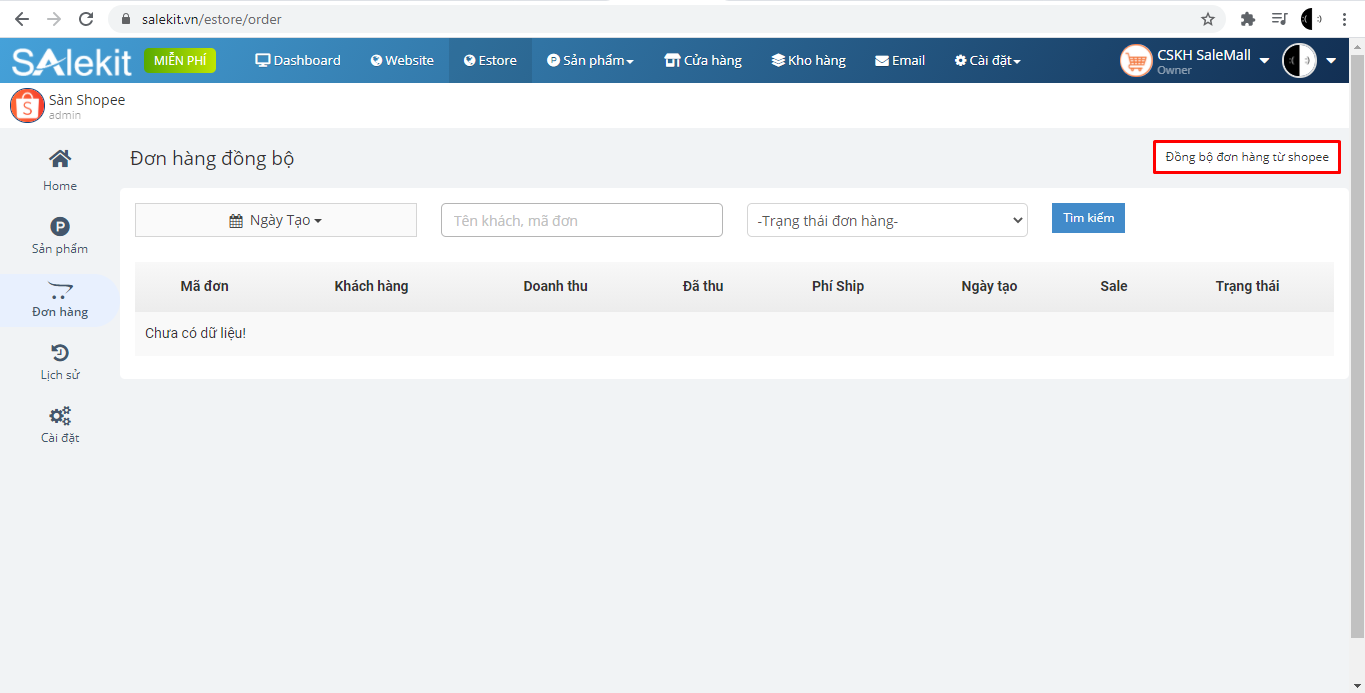
Khi đó, các đơn hàng trên Shopee sẽ được đẩy về hệ thống Salekit để bạn quản lý.

Đơn hàng trên Shopee
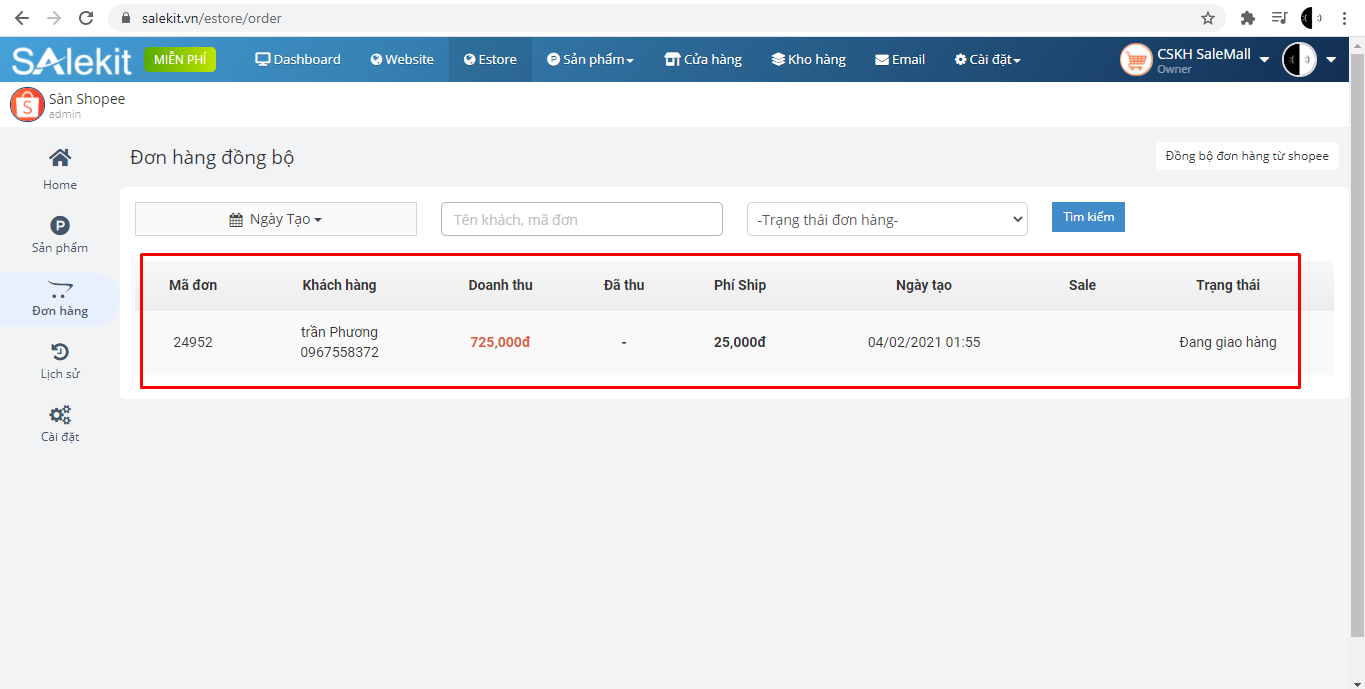
Đơn hàng từ Shopee đã được cập nhật tại Salekit
Tại đây, bạn có thể bấm vào mã đơn hàng để xem chi tiết đơn hàng bao gồm thông tin của khách hàng, các sản phẩm khách đã đặt.
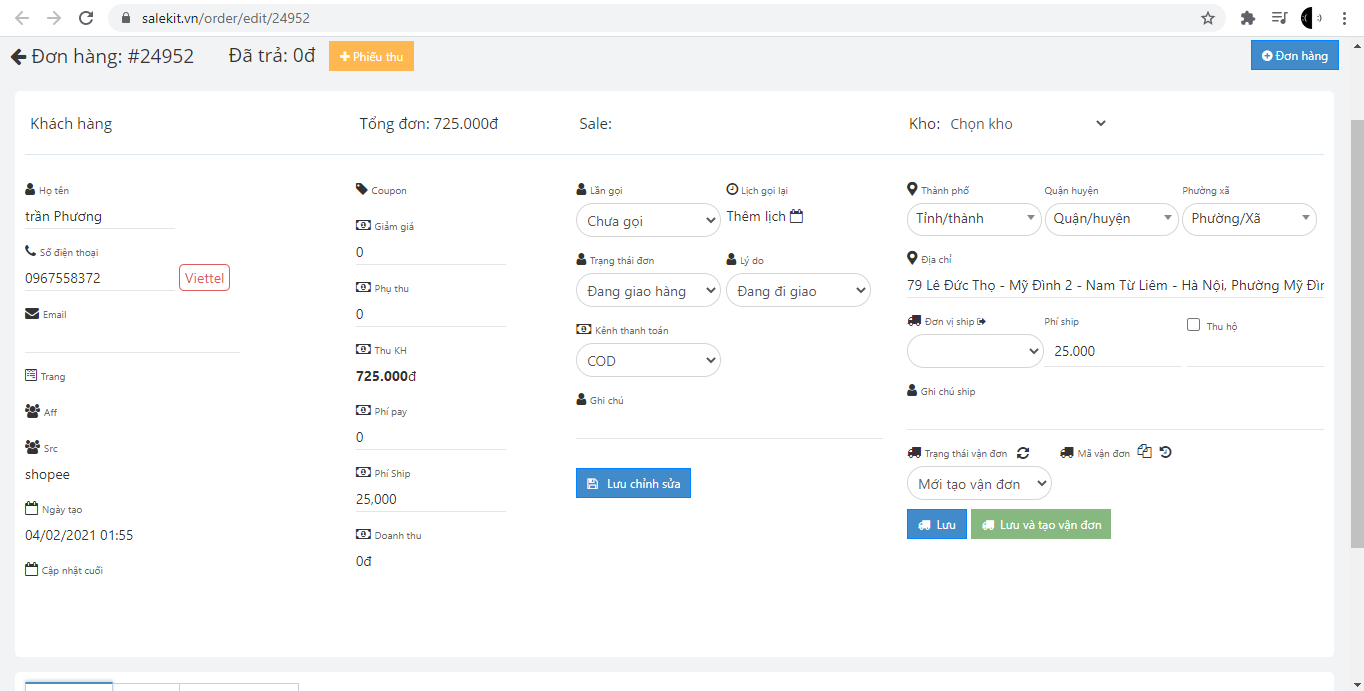
Chúc bạn thành công!